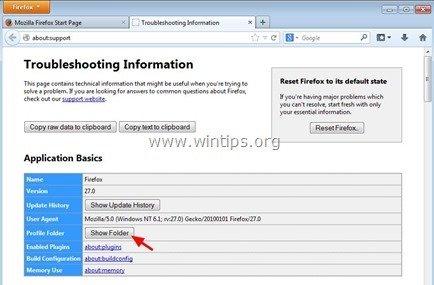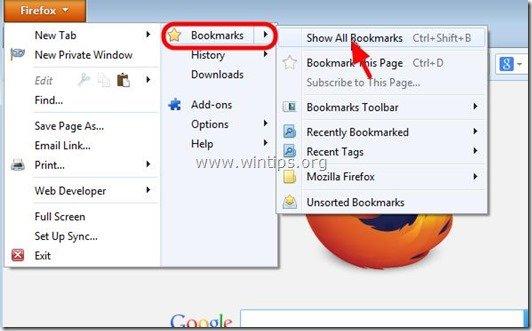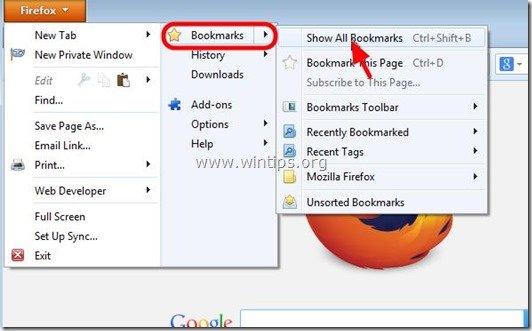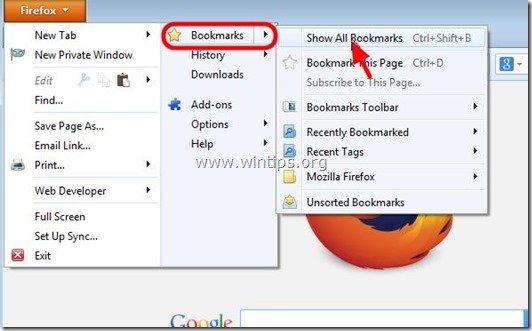Sisukord
Iga päev leiame veebist palju kasulikke saite ja paneme mõned või kõik neist järjehoidjatesse. Need lemmiksaidid (järjehoidjad) on olulised, seega on oluline, et nagu me varundame oma dokumente ja e-kirju, varundame ka oma lemmikute (järjehoidjate) nimekirja, et me saaksime need taastada, kui kettakahjustus või ketta formaatimine peaks toimuma.
See artikkel selgitab, kuidas varundada ja taastada (üle kanda) oma järjehoidjaid teise arvutisse.
Mozilla Firefox salvestab kogu teie teabe (järjehoidjad, paroolid, seaded ja laiendused) all " Profiilid " kausta kausta ".default " sõna, mis sisaldub selle nimes, tavaliselt leiate selle tee alt oma arvutis:
- %APPDATA%\Mozilla\Firefox\Profiilid\
nt " %APPDATA%\Mozilla\Firefox\Profiilid\ 5m6zzekg. vaikimisi -1384164605892\
Firefoxi profiili salvestuspaiga vaikimisi täielik tee on:
Windows XP:
- C:\Dokumendid ja seaded\\\rakendusandmed\Mozilla\Firefox\Profiilid\.default\
nt " C:\Dokumendid ja seaded\Admin\rakenduse andmed\Mozilla\Firefox\Profiilid\5m6zzekg. vaikimisi -1384164605892\"
Windows 8, 7, Vista:
- C:\Users\\AppData\Roaming\Mozilla\Firefox\Profiles\.default \
nt: " C:\Users\Admin\AppData\Roaming\Mozilla\Firefox\Profiles\5m6zzekg. vaikimisi -1384164605892\
Kui leidsite rohkem kui ühe profiilikausta all " Profiilid " kausta, siis leiate aktiivse profiili kausta, kasutades alljärgnevaid samme:
Kuidas leida Firefoxi aktiivse profiili kausta asukoht kettal
1. Mine Firefoxi Abi Menüü ja valige " Teave veaotsingu kohta ”

2. Vajutage aknas Troubleshooting Information nupule "Show Folder", et liikuda oma profiilikausta juurde.
Kuidas varundada ja taastada Firefoxi järjehoidjaid
Meetod 1: Firefoxi järjehoidjate varundamine "JSON" faili abil
Firefox loob automaatselt varukoopia teie järjehoidjatest " bookmarkbackups " kausta (asub Firefoxi profiilikausta all). Sees " bookmarkbackups " kaustast leiate mitu faili (maksimaalselt 10 faili) nimega " bookmarks-YY-MM-DD.json " * * YY-MM-DD = aasta-kuu-kuupäev (varukoopia) nt: " bookmarks-2013-12-17_5.json ". Seega, kui soovite varundada oma Firefoxi järjehoidjaid, tuleb teil ainult kopeerida Firefoxi järjehoidjate uusim varundusfail (nt: " bookmarks-2014-01-30_1412.json ") oma varunduskohta (nt teie välisele kõvakettale).*
Siinkohal eelistan kopeerida kogu " bookmarkbackups " kausta, juhul kui andmed on kahjustatud.
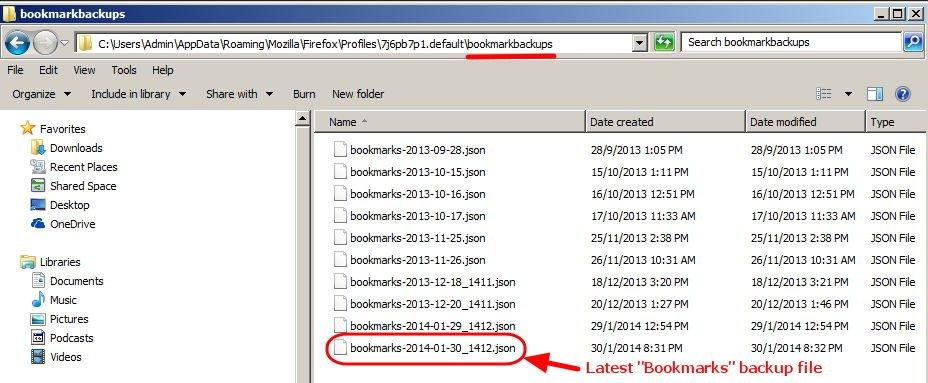
Kuidas taastada Firefoxi järjehoidjad, kasutades "JSON" faili
Kui soovite taastada (või üle kanda) oma Firefoxi järjehoidjad teise arvutisse:
1. Avatud Mozilla Firefox.
2. Firefoxi peamenüüst mine " Järjehoidjad " ja valige " Näita kõiki järjehoidjaid ”.
3. Kell " Raamatukogu " aknas, navigeerige " Import ja varundamine " > " Taasta " ja valige " Vali fail ”.
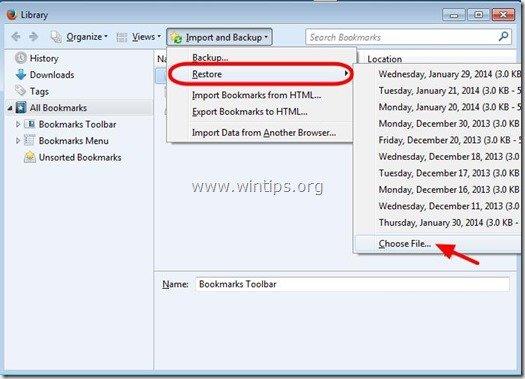
4. Valige "*.JSON " faili, mida soovite importida (nt "bookmarks-2013-12-16_5.json") ja vajutage " Avatud ”.
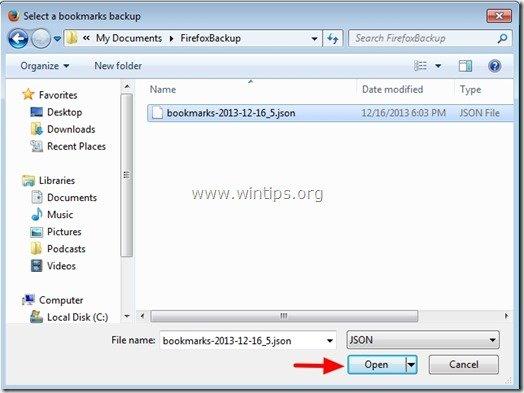
Meetod 2: Firefoxi järjehoidjate varundamine Firefoxi IMPORT/EXPORT funktsiooni abil
1. Avatud Mozilla Firefox
2. Firefoxi peamenüüst mine " Järjehoidjad " ja valige " Näita kõiki järjehoidjaid ”.
3. Kell " Raamatukogu " aknas, navigeerige " Import ja varundamine " ja valige " Ekspordi järjehoidjad HTML-i ”.
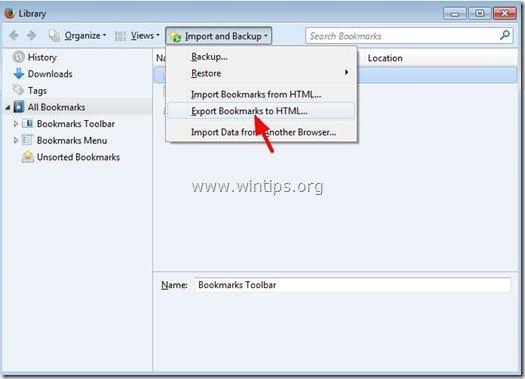
4. Määrake eksporditava järjehoidjate faili sihtkoht ja faili nimi (nt "järjehoidjad") ja vajutage " Salvesta ”.
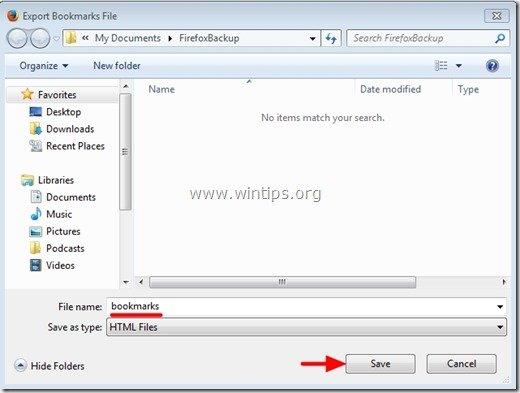
Kuidas taastada Firefoxi järjehoidjad Firefoxi IMPORT/EXPORT funktsiooni abil
1. Avatud Mozilla Firefox
2. Firefoxi peamenüüst mine " Järjehoidjad " ja valige " Näita kõiki järjehoidjaid ”.
3. Kell " Raamatukogu " aknas, navigeerige " Import ja varundamine " ja valige " Importida järjehoidjaid HTML-st ”.
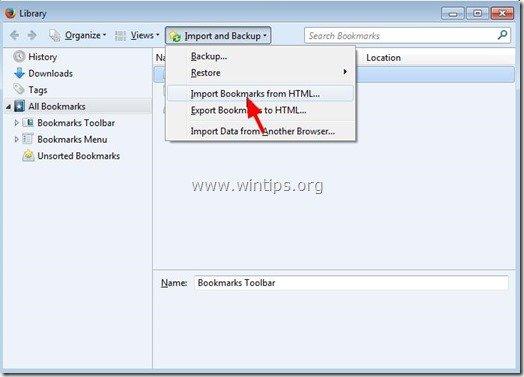
4. Valige järjehoidjate HTML-fail, mida soovite importida (nt: " järjehoidjad ") ja vajutage " Avatud ”.
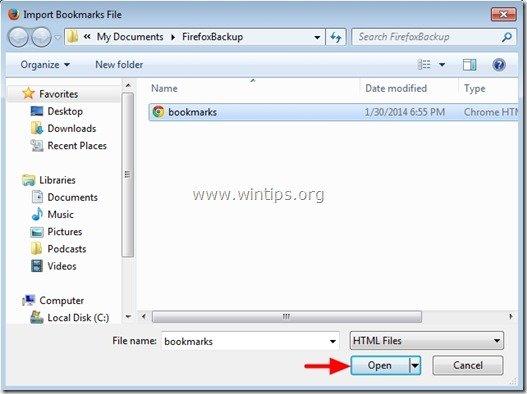
See on kõik.

Andy Davis
Süsteemiadministraatori ajaveeb Windowsi kohta